Автозаполнение
Если в смежные по горизонтали или по вертикали ячейки вводится ряд чисел, представляющих подобие арифметической или геометрической прогрессии, то для сокращения времени ввода можно использовать операцию Автозаполнение (ячейки заполняются информацией по заданному алгоритму).
В первую ячейку ряда вводится первое число ряда, затем в диалоговом окне Прогрессия (Правка/Заполнить/Прогрессия) устанавливаются параметры автозаполнения (Рис. 97).

Рис. 97. Диалоговое окно Прогрессия
Примеры рядов данных, введенных путем использования режима Автозаполнение (Рис.98).
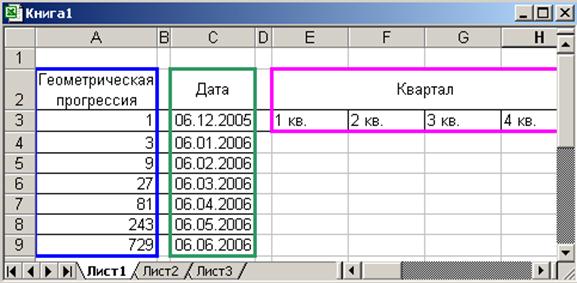
Рис. 98. Результат автозаполнения
Редактирование информации.
Перейти в режим редактирования содержимого ячейки можно двойным щелчком по ней — в ячейке появится вертикальная мигающая черточка – текстовый курсор, указывающая место редактирования информации. Нажатие клавиши Enter завершает режим редактирования. Нажав клавишу Esc, можно отменить введенные изменения.
Можно редактировать содержимое активной ячейки в строке формул — после щелчка в строке формул в ней появится текстовый курсор.
При редактировании формул ячейки, участвующие в формулах - выделяются контурами того же цвета, что и их имена.
Для завершения режима редактирования следует щелкнуть по кнопке Ввод  , для выполнения откатки операции редактирования в исходное состояние следует щелкнуть по кнопке Отмена
, для выполнения откатки операции редактирования в исходное состояние следует щелкнуть по кнопке Отмена  (Рис. 99).
(Рис. 99).

Рис. 99. Редактирование в строке формул
